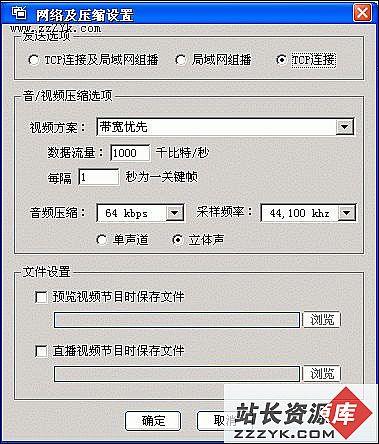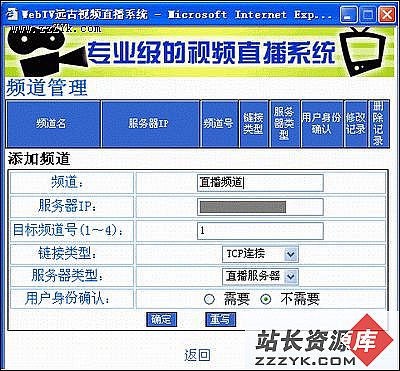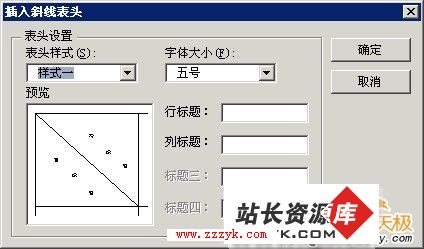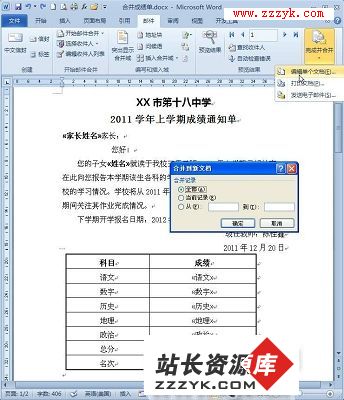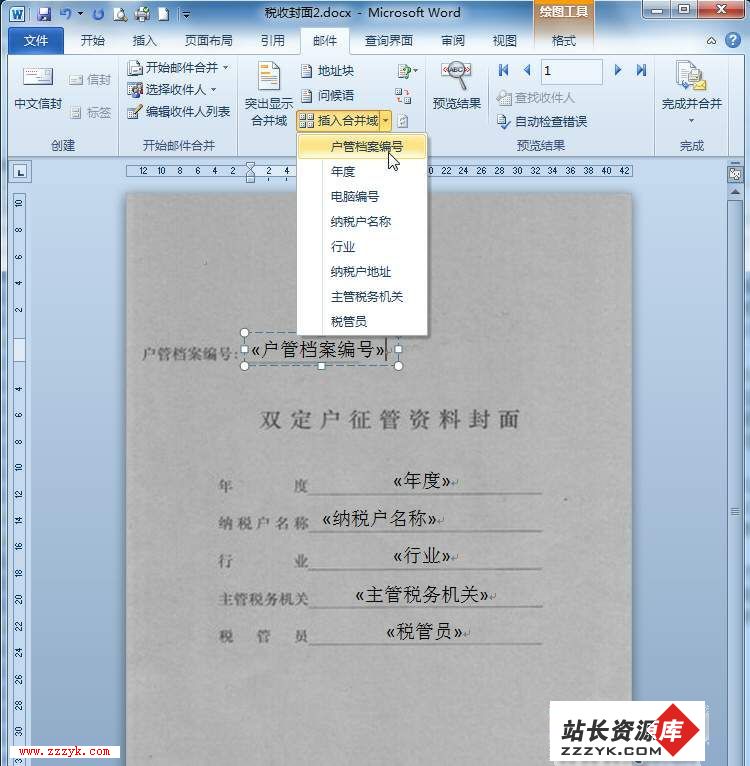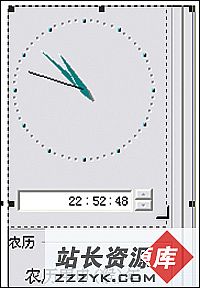把教室搬到网络上之网上直播
[本站原创]校长要求在学校的网站上加一个视频栏目,把高级教师的现场授课过程在网络上进行现场直播,相应上级的号召的同时,也可以方便一些兄弟学校老师的听课。
我构思了下怎样实现!硬件方面就是主要是用来采集视频和声音,找一个摄像机和话筒就可以了,然后把音视频信号传到电脑中,用软件再来把音视频信号传送的网络上去就可以了。
硬件布置
先是给摄像机选个安装位置,经过多次实验我觉得吊装在教室的中间位置比较好,再制作一个放摄像机的架子,这样上完课后就可以把摄像机拿走,毕竟给每个教室放一个摄像机是不可能的。
接下来就是声音的接收了,把话筒安装在讲台上,最好用那种可以直接插拔的,这样就可以像摄像机一样到处使用了。
因为在学校每个教室里都可以直接接入互联网,所以只要用一台笔记本在教室里面进行转播就可以了,还可以省掉很多麻烦。
软件设置
布置好硬件后,就要安装软件,我觉得webTV(下载地址:http://www.skycn.net/soft/10258.html)不错,它采用先进的MPEG-4编、解码技术,服务器端进行实时编码压缩,客户端进行实时解码、播放,使用也很方便。
在下载的安装文件中找到Server.exe和WebSet.exe,然后分别进行安装,完成后就可以进行设置了。第一次运行会弹出一个窗口中来选择频道号,这是为了防止引起软件端口的冲突,随便设置一个就可以了。
进入主界面,点击菜单“设置-权限设置”,在“权限管理”标签中设置一下访问者的权限,把“限制最大在线人数为100”选择就可以了,然后在把下面的“对所有用户开放”也选中。
然后是设置webTV的网络和音视频压缩方面的参数,点击列表中“网络及压缩设置”,在弹出的对话框中选择“TCP连接”,音频和视频的压缩选项按照默认的设置就行了。(图1)
图一 网络及压缩设置
设置好后就可以把采集到的视频和声音在电脑上直播了,在“频道1”下点击“开始直播视频节目”。{%FY:接受设置%}
第一次运行会提示选择视频采集设备和音频采集设备,在弹出的对话框中选中它们就行了,点击“确定”后就会弹出一个窗口来播放视频文件了,这时就开始网上直播了。(图2)
图二 设置音频
接收设置
由于是直播,所以不能直接在网上进行收看,要进行一些简单的设置,进入http://学校网址/WebTV (可以把这个链接做到网页中),在弹出的窗口中点击上面的“管理员登录”按钮,然后用软件默认的用户名和密码admin 进行登录。
登录后在新页面中点击“添加频道”,把正在直播的频道添加进去,输入频道的名称、IP地址、频道号等资料,完成后点击“确定”按钮就行了。(图3)图三 接受设置
点击“确定”后返回到主界面,这时会在主界面上显示我们刚才建立的“直播频道”,第一次点击频道就会提示下载播放器控件,在弹出“安全设置警告”窗口中选择“是”,稍等片刻就可以收到正在直播的内容了。这样就算调试好了。